Last Updated on 2018年10月30日 by 大山賢太郎
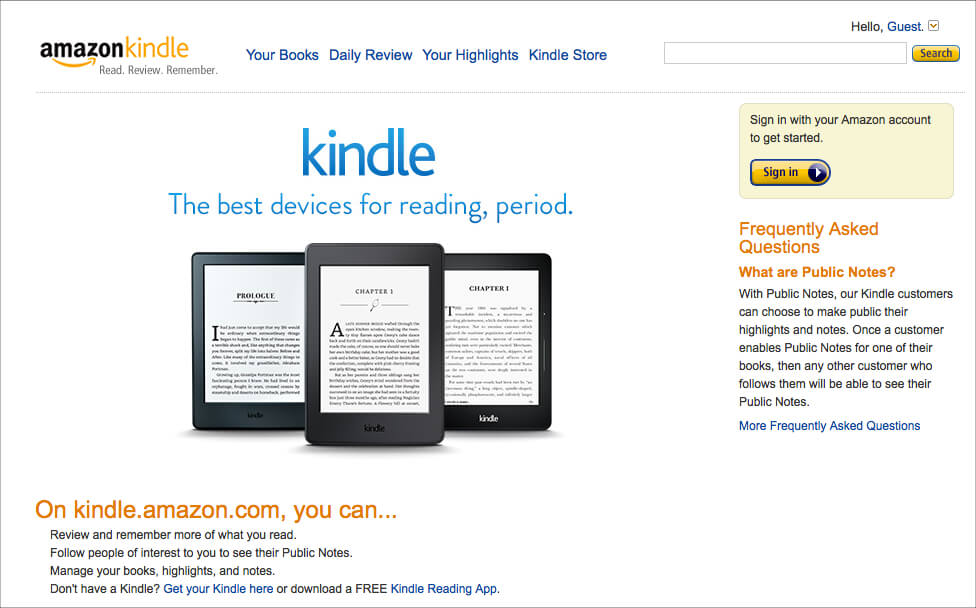
AmazonKindle: あなたは読書ソーシャルサービスという本好きの人が集まるサイトを知っていますか?自分自身の本棚をアプリの中に作るだけでなく、自分がフォローする人の読書リストやレビューを覗き見したり、読書感想文をシェアしたりできるサイトです。
今、この読書ソーシャルサービスは日本にドンドンと増えています。そんな中、Amazonが展開するとても便利なサイトが日本でも使う方法をご紹介します。
あなたの読書の世界が更に広くなること請け合いです。早速見ていきましょう。
目次
1、今、急速に広まりつつある読書ソーシャルサービス
熱狂的な本の虫だけではなく、ただ単に本好きの人にとっても、自分が読んだ本の感想や記録を記憶のどこかに残しておきたいと思うものです。
というのも、私たちは幼い頃から何百冊(多い人は何千冊)と本を読んできました。それは、今の自分の血となり肉となったに違いないのは確かです。
しかし、何をいつ読んだか、どんな感想を持ったか、どの箇所に感動したかなど、全て記憶に残っているわけではありません。
そして、これら全ての本を部屋の本棚に残しておくことはできません。自分のお気に入りや人格形成の土台となったような大切な本は本棚に残りますが、それ以外は、いつか必ず処分する時がきます。
ある夕方家路に向かうとき、近所の公園の道端でこんな場面に出会いました。それは本好きにとっては、悲しい瞬間です。
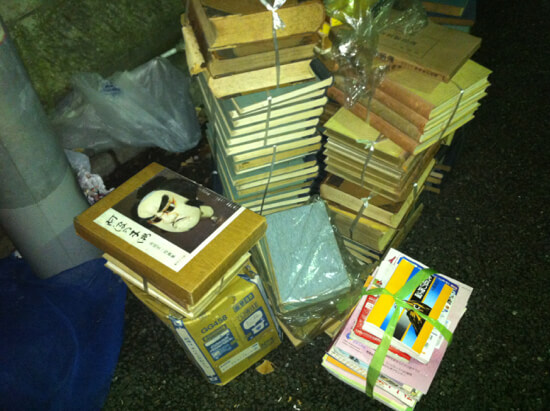
本を処分する前に、読書の記録や重要な箇所を書き出して読書ノートを作ることもできます。少なからずの読書の大家が進める読書術が教えてくれています。
しかし、それを紙で記録するのは大変な仕事になってしまいます。よっぽどのマニアかセミプロ級の読書家でなければ、ますます多忙になっていく日々の生活の中では不可能に近いともいえます。
自分の一生涯における読書の記録や感想を簡単に残して、後から見返したり調べられたらどんなに便利でしょう。また、お友だちや敬意を払う方の読書リストを垣間見ることができたら、どんなにワクワクするでしょう。
そして、本を読んだ感想やつぶやきをシェアできたり、ネット上でチャットで交換できたらどうでしょう。本の虫や読書マニアにとって、より多くのに出会い、より多くの世界の知識を手に入れながら本の世界にもっと自由に羽ばたくことができます。
実は、このようなサービスが最近のクラウドのサービスがますます身近なものになってきています。しかも、電子書籍で読書をするようになって、ますます新しい読書の可能性が広がっています。
紙の本や電子書籍にかぎらず、こういったサービスをクラウド上から提供する、いわゆる「読書ソーシャルサービス」が最近増えてきました。
この点については、「読書におすすめのアプリとサービス: 厳選35 – 電子書籍と本の読書を別次元に進化させる方法」でも紹介したとおりです。一体読書ソーシャルサービスとはどういうものでしょう。そして、あのAmazonが展開するサービスにはどんなものなのでしょう。
2、読書ソーシャルサービスとその可能性
それでは、読書ソーシャルサービスについて詳しく見ていきましょう。
読書ソーシャルサービスとは?
この読書ソーシャルサービスとは、単に自分が読んだ本や読みたい本を登録管理するだけではなく、本の虫や読書好きが集まって、自分と同じような趣味を持つ人同士がつながっていく場でもあります。
通常は、次のような機能を無料で提供してくれます。
- 自分が読んだ本読みたい本を登録する
- 紙の本の読書記録を作り、それを管理する
- 他の人が何を読んでいるか知りたい、知らせたいを可能にする
- 後から読書ノートなどの記録を後から使いたいを可能にする
日本にもサイトが増えてきた。代表的なものとして以下の様なものがあります。
- 読書メーター – あなたの読書量をグラフで記録・管理
- ブクログ – web本棚サービス
- 読書管理ビブリア〜 読んだ本とメモを簡単シンプルに記録する本棚アプリ 〜
- inbook 本や漫画の名言・セリフを記録・管理
- Webcat Plus 本、作品、人物から、あなたの知の世界を広げます
- 読書ログ – 読書ファンが集まる読書レビューサイト
- 本が好き! 書評でつながる読書コミュニティ
- ブクペ – 本・書籍の要約・まとめ/ソーシャルリーディングサイト
- bookvinegar-ブックビネガー ビジネス書の書評・要約まとめサイト
- flier(フライヤー)本の要約サイト
読書ソーシャルサービスのタイプ
これらのサイトのサイトの特徴をまとめるの以下のようになるようです。
- 読んだ本の数をメーターで表示する
- 読書目録を作成して、感想をや評価を記録管理する
- 自分の読書記録や感想をフォロアーに公開する
- 本のブックマークやまとめ、読書レビューをシェアする
多くの読書ソーシャルサービスでは、これらをいくつか組み合わせたものになっています。
これらのサービスの概要については、こちら(読書におすすめのアプリとサービス: 厳選35)をご覧ください。
3、Amazonが提供する読書ソーシャルサービス
オンライン書店として始まったAmazonは、こと本については、なみなみならぬ思い入れがあります。それは、ソニーが電子書籍市場にアメリカで参入した時のジェフ・ベゾス(Amazon CEO)の反応でも分かります。
E-ink(電子ペーパー)技術で紙のように読みやすい画面に本のページが表示された端末を手にしたとき、ベゾスは「これは私のビジネスを破壊するかもしれない機械だ!」と感じたといいます。すぐに、30台ものLibireを購入して直属の部下に徹底的に体験させました。
そして、すぐにプロジェクトチームを立ち上げ、「紙の本の業界全員を失業させることを目標にしてプロジェクトを進めろ」と厳しく命じました。そして、その数年後の2007年にKindleを発表したのです。(「Kindle誕生秘話: Kindle名の由来とプロジェクトローンチに隠された秘密」)
Amazonの戦略は、本を読むことの360°あらゆる角度からのインフラを提供して顧客を囲い込むことです。これは、日本にいると中々見えてこないものです。
というのも、意外と知られていないのですが、Amazonは現在、2つの読書ソーシャルサービスを運営しています。次の2つがそれです。
1、Goodreads.com
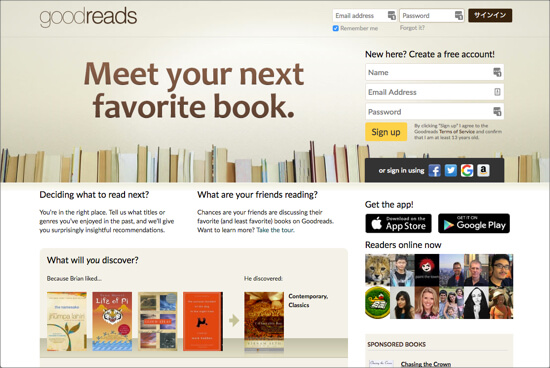
Goodreadsは2007年1月に米国カリフォルニア州サンフランシスコで始まったウェブサービスで、現在5,000万人のメンバーが15億の書籍の図書目録を作成し、5,000万のレビューを投稿しています。
ネット上のトラフィックを分析するサイトであるQuantcast社によれば、アメリカで64位のウェブサイトです。
創業者はロスアンゼルス・タイムズ紙の家系に育った起業家オーティスが立ち上げたサイトですが、すぐに熱狂的な本好きが集まるサイトとしてすぐに急成長し、2013年にAmazonに買収されました。
機能的には、以下の様なことができます。
- 友達がどんな本を読んでいるかを知る
- 自分が現在読んでいる本、過去に読んだ本、将来読みたい本を記録管理する
- 自分用にカスタマイズされたお勧めリストをチェックする。このお勧めリストは2,000万冊の書籍データベースのデータから作成されます。
- サイトのコミュニティのレビューを参考に、自分に合った本を探すことができる。
また、読書ソーシャルの観点からは、次のような特徴があります。
- 自分の読書用に過去に読んだ本やこれから読みたい本を管理し、これをフォロアーと共有して友だちが何を読んでいるかをしることができる。
- 同じ興味を持ったグループを作り本の感想などをシェアしたりディスカッションもできる。
- 自分の読書リストやソーシャルな活動の傾向からおすすめの本をレコメンドしてくれる。
なんと、日本の様々なサイトが本好き向けにやっているソーシャルサービスをほぼ全てカバーしています。
現在は、英語のみのサービスです。アメリカ、イギリスを始めとした英語圏の国々の本好きが集って、自分の読書記録を公開したりコミュニティでディカッションしています。
2007年にアメリカで始まったAmazonのKindleストアも、最初はアメリカ向けの英語版のみでした。これを2012年にイギリス、ドイツ、日本に展開し、現在は世界14カ国でKindleストアを展開するまでになりました。つまり、世界展開に映るまでに5年の準備期間があったということです。
とすると、2013年に買収したGoodreadsですが、2018年には日本語版も登場するということになるのでしょうか。これは楽しみです。
2、AmazonKindle.co.jp
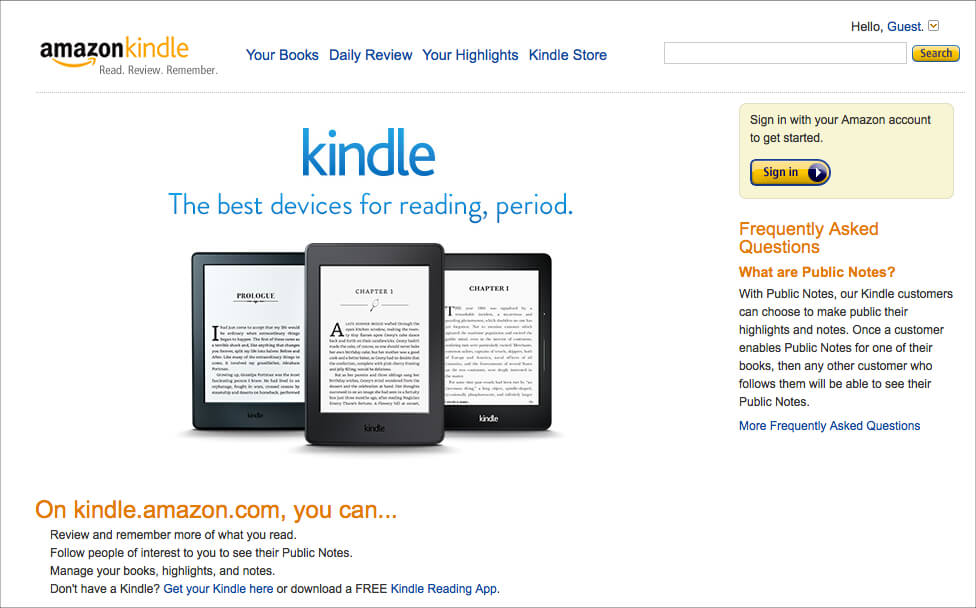
AmazonKindle.comは、AmazonプロパーのKindle本専用の読書管理とソーシャルサービスのサイトです。やはりGoodreadsと同様に英語で提供されていますが、なんと日本Amazonのドメイン上にも存在します。
Amazonのアカウントを持っていれば、同じIDとパスワードでログインできます。また、何の登録無しでも、自分がこれまでに購入した本の記録が表示され、すぐに使いはじめることができます。
調べてみると、Amazonが展開している世界14カ国のKindleストアの内、米国Amazon以外でこのサービスを提供しているのは日本Amazonだけのようです。日本AmazonのKindle担当者の強い思い入れがあるのかもしれません。感謝です。
さて、GoodreadsとAmazonKindleはどちらも読書ソーシャルサービスですが、明確な違いがあります。
それはGoodreadsが読書全般のソーシャルサイトであるのに対して、AmazonKindleはKindleストアのユーザー専用の読書管理サイトであるという点です。
もちろん、Kindleストアで購入したKindle本は、Kindleストア内にある「コンテンツと端末の管理」というページで一覧表示して管理できます。
しかし、このページは購入した本のリストとKindle端末やスマホなどへの配信やバージョン管理などが主な目的で、読書の記録を管理したり本を楽しむ、あるいはお友だちとシェエァして楽しむなどの機能はありません。
その部分を担当するのがAmazonKindleで、Kindleストアで購入した全てのKindle本について様々な読書SNSサービス機能があります。さっそく、その内容を見ていきましょう。
4、AmazonKindleを徹底分析する
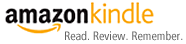
Amazon以外の全ての読書SNSサイトは、基本的にはオンラインストアと連携していないため、自分が読んた本の図書目録を自分で登録する必要があります。これは当然といえば当然かもしれません。
しかし、AmazonのKindleストアで購入したKindle本は、全て登録無しで表示されます。また、読んでいる途中で記録したハイライトやメモも表示され、編集も含めて管理できるのが優れものです。
4-1 AmazonKindleサイトの機能
AmazonKindleの機能は、大きく分けて次の3つです。
- 読書管理(何を読んでいるかとどう評価したか)
Kindleストアで購入した本の全てを一覧表示し、それぞれの本について「読了済み」「読書中」「読書を中断」「あとで読む」から読書の現在の状況を反映できます。また、5つの星での評価や簡単なレビューコメントを追加することもできます。
- ソーシャル(自分の読書の状況や感想を他のメンバーとシェア)
自分の図書目録や読書の状況、さらにハイライトやメモなどの読書記録を公開し、AmazonKindleのフォロアーメンバーに公開できます。
- 読書から得た知識の管理(ハイライトやメモを自分の目的に活用する)
「電子書籍の読書術: あなたの読書が驚くほど加速する厳選7冊とは?」や「Kindle ハイライト: Kindle本の上級者が使ってブッチギリの差をつけている「ハイライトとメモ」のスマート活用術とは?」で説明したように、AmazonKindleではKindle本を読書中に記録したハイライトとメモを表示して管理できます。これをうまく活用すれば、読書から得た知識をテキストデータとして使うことも、自分専用の読書ナレッジベースのように使うこともできます。
4-2 AmazonKindleの読者にとってのメリットは?
Kindle本の熱狂的な愛用者にとって、AmazonKindleのメリットは非常に大きなものがあります。
- Kindleストアで購入したKindle本の読書を本格的に管理するツールであることです。
- ハイライトやメモを自分のフォロアーに公開できます。これは、本ごとに公開非公開を決められます。最近は参加者も増えつつありますので、意外な人の読書記録を垣間見ることができます。また、同じような嗜好の「本の虫」友だちを増やすことができます
- これまでの紙の本ように、手作業で書き出す必要がなくなります。ハイライトやメモを知識データベースにして、調査や執筆活動などに、どこからでもアクセスして活用できます。
4-3 AmazonKindle: 各ページの詳細分析
それでは、サイトのそれぞれのカテゴリーページについて見ていきましょう。英語で表記されていますが、難しい単語や操作は出てきませんので、いったん理解して慣れれば簡単です。
(1)トップページ
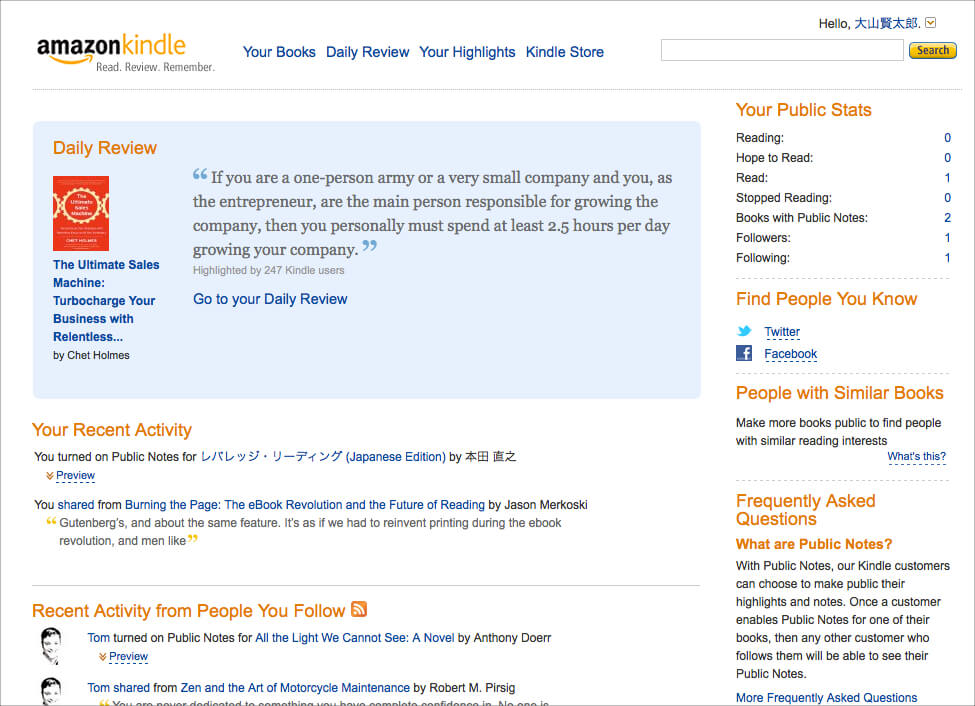
サイト(https://kindle.amazon.co.jp)の画面右上にあるログインボックスから通常のAmazonのIDとパスワードでログインします。すると、トップページが表示されます。
※注意
日本AmazonでKindleストア開始以前にAmazon.comでKindleストアの購入経験がある人は、日本AmazonのAmazonKindle(https://kindle.amazon.co.jp)では記録が表示されないことがあります。この場合には、米国AmazonのAmazonKindle(https://kindle.amazon.com)に米国Amazonのログイン情報を使ってログインしてみてください。全く同じものが表示されています。(私自身がこのこの状態です。)
トップページの最上段には、「Your Books(蔵書リスト管理)」「Daily Review(毎日の復習)」「Your Highlights(ハイライトとメモ)」「Kindle Store」が並んでいます。
ページ上中央には「Daily Review(毎日の復習)」が一番目立つところにあります。これについては、同じ名前にページのところで解説します。
その下には「Your Recent Activity(最近の活動)」で自分の活動の履歴が、「Recent Activity from People You Follow(あなたがフォローする人の最近の活動)」で自分がフォローする人の最近の活動を見ることができます。
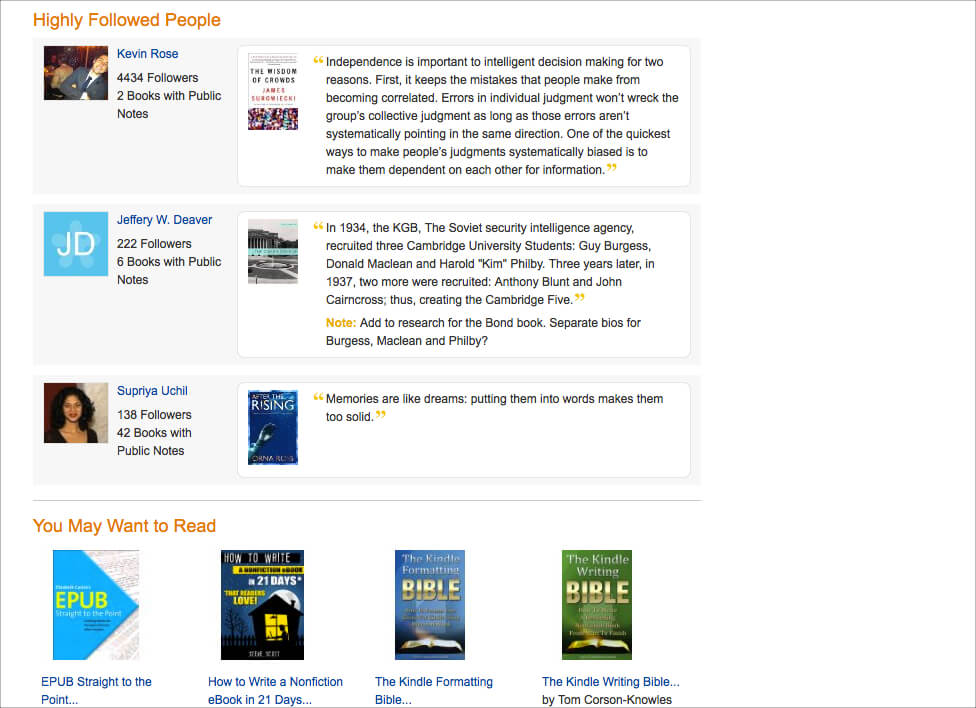
そしてページ下には、「Highly Followed People(フォロアーに人気のレビュアー)」「You May Want to Read(おすすめの本)」があります。この「おすすめの本」は、サイト内の活動の履歴から推測してAmazonがレコメンドするものです。
右側のサイドバーには、「Your Public Stats(公開された本の状況)」「Find People You Know(知り合いを探す)」「People with Similar Books(同じような関心の人を探す)」「Frequently Asked Questions(よくある質問)」と並びます。
また、ページ右上にある「Hello, (ユーザー名)」の右にあるボタンにマウスオーバーすると以下のポップアップでアカウント管理メニューが表示されます。
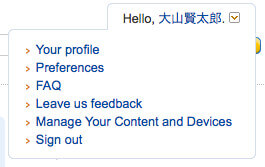
それぞれの説明は以下のとおりです。
- 「Your Profile(プロファイル)」
プロファイル画像やプロファイル説明に加えて、自分のブログやWebページなどを管理します。プロファイルを編集するには、プロファイル画像の下にある「Edit your profile」リンクをクリックします。 - 「Preferences(設定)」
プロファイル画面に表示される名前や住所、ウェブページ、自分のプロファイル説明文などを編集できます。 - 「FAQ(よくある質問)」
よくある質問を掲載しています。著作権はAmazonにありますのでここで翻訳するわけには生きませんが、Googleの翻訳機能などで翻訳してみてください。おおよその内容は理解できると思います。 - 「Leave us a feedback(フィードバックを送る)」
フォームからAmazonにフィードバックを送信します。 - 「Manage your contents and devices(コンテンツとデバイスの管理)」
Kindleストアの「コンテンツとデバイスの管理」の画面を開きます。 - 「Sign out」
ログアウトします。
(2)Your Books(蔵書リスト管理)
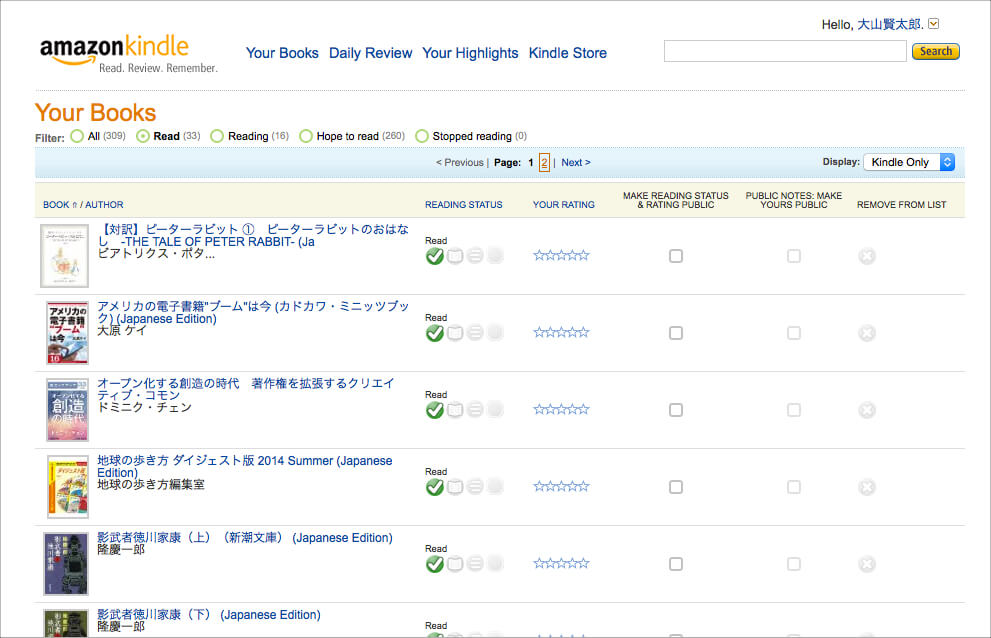
Your Books(蔵書管理)ページでは、それぞれのタイトルについて以下の要素で管理できます。
- READING STATUS(読書のステータス)
Read (読了)、 Reading (読書中)、 Hope to read (あとで読む)、 Stopped reading (読書中断)の4つのステータスから現在の読書の状況を選択できます。 - YOUR RATING(自分の評価)
5つ星から自分の評価を採点できます。 - MAKE READING STATUS & RATING PUBLIC(読書のステータスと評価を公開する)
「READING STATUS(読書のステータス)」と「YOUR RATING(自分の評価)」をサイトの自分のフォロアーに公開するかどうかを選択できます。 - PUBLIC NOTES: MAKE YOURS PUBLIC(ハイライトとメモを公開する)
読書ステータスと評価と同じように、自分のハイライトとメモを公開するかどうかを選択できます。 - REMOVE FROM LIST(リストから削除する)
AmazonKindleのタイトルリストから削除します。もともとリストにデフォルトで入っていた辞書やKindleリーダー端末のマニュアルなど、管理の範囲外の蔵書を削除できます。
蔵書はそれぞれの要素で管理した要素でフィルターし、並べ替えることができます。
フィルターに使える要素:
- READING STATUS(読書のステータス):
All (全て)、 Read (読了)、 Reading (読書中)、 Hope to read (あとで読む)、 Stopped reading (読書中断)
YOUR RATING(自分の評価) - BOOK/AUTHOR(本/著者)
また、ナビゲーションを使ってページをめくることができます。
- < Previous | Page: 1 2 3...| Next > (ページナビゲーション)
(3)Daily Review(毎日の復習)
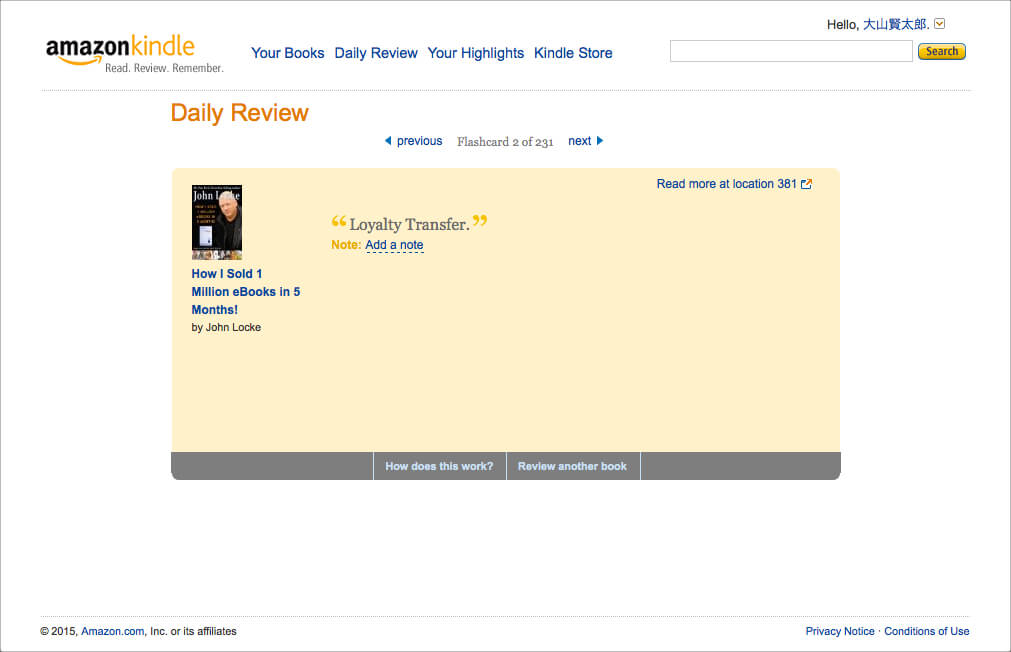
ハイライトとメモを追加したKindle本について、単語帳のようにフラッシュカードを使って過去に読んだ本から得た重要なアイデアを定期的に読み返す機能です。記憶力や連想力を増進させ、新たな発想を得ることができます。
過去に読了した本のハイライトが日めくりで表示される設定ですが、クリックして次々とめくることもできます。
(4)Your Highlights(ハイライトとメモ)
それでは次に、AmazonKindleのページ内でモッチも注目されているハイライトとメモのページに移っていきましょう。
・ハイライトとメモのトップページ
トップページ上にあるメニューリンクをクリックして開きます。最後にハイライトやメモを追加したKindle本の記録が一番上に表示されます。
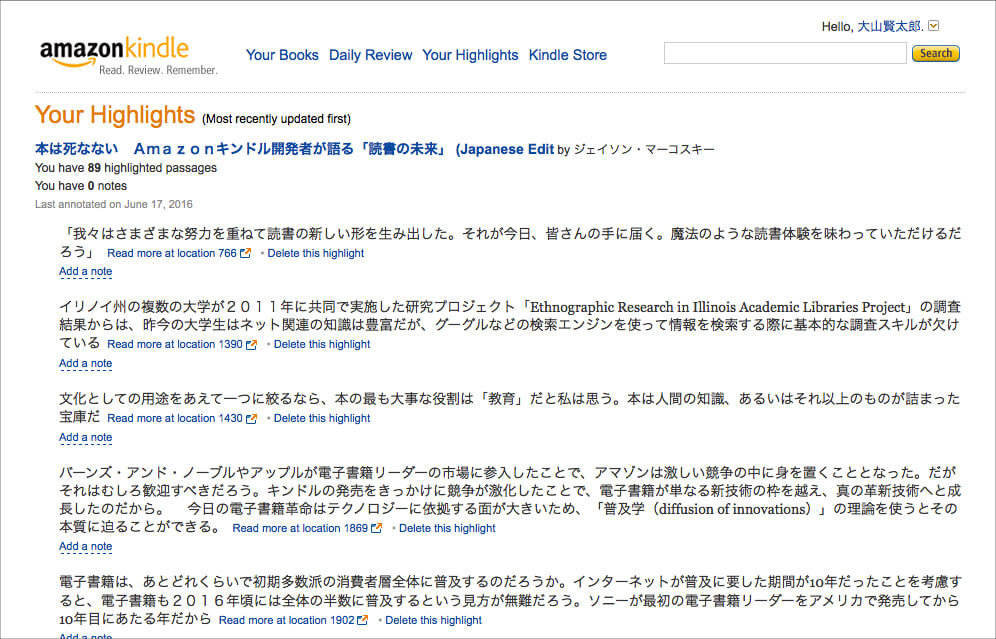
更に追加して過去の履歴を表示したい場合は、ページの一番下までスクロールします。すると「Loading….(ロード中)」と下に表示され、少しして表示されているKindle本の履歴の直前に追加されたKindle本の履歴が追加して表示されます。
Your Highlightでは、最新のハイライトを追加したKindle本が一番上に表示されます。ハイライトは位置No.の降順で下に並びます。
ここでは、ハイライトにメモを追加・編集できます。また、ハイライトをクリックのリンクをすれば、パソコン用のKindleリーダーアプリであるKindle for PC/Macが立ち上がって、該当するページの箇所を直接開くことができます。
・検索してハイライトしたKindle本を探す方法
最近の履歴ではないKindle本のハイライトを開くのは数が多くなると大変です。そこで、探している本のタイトルや著者名を検索して探すこともできます。
画面右上のユーザー名のすぐ下にある検索ボックスから検索します。
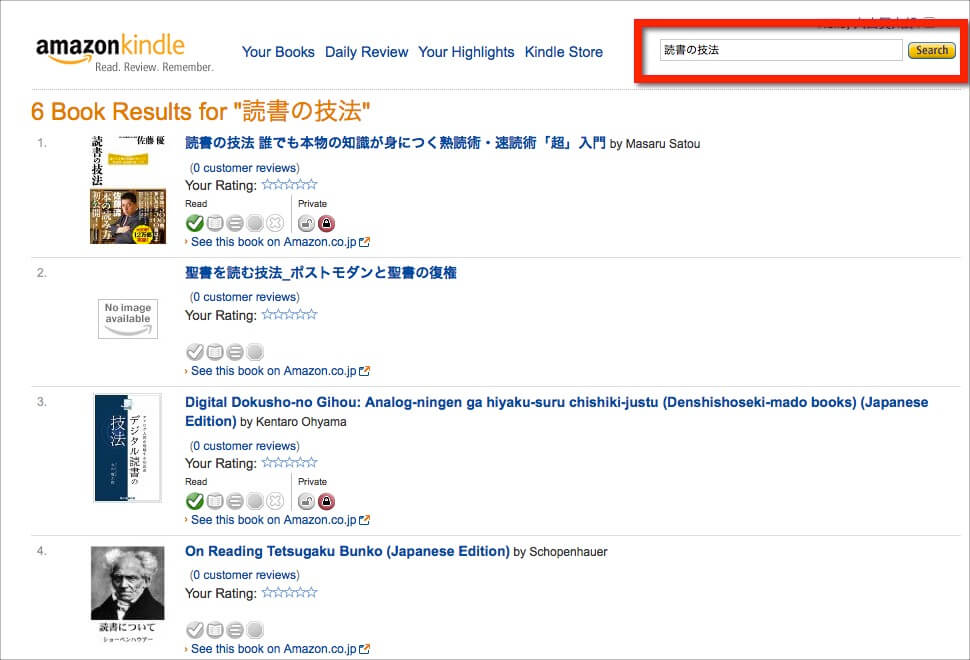
検索結果には候補として何タイトルかのリストが表示されます。該当するタイトルをクリックして表示します。
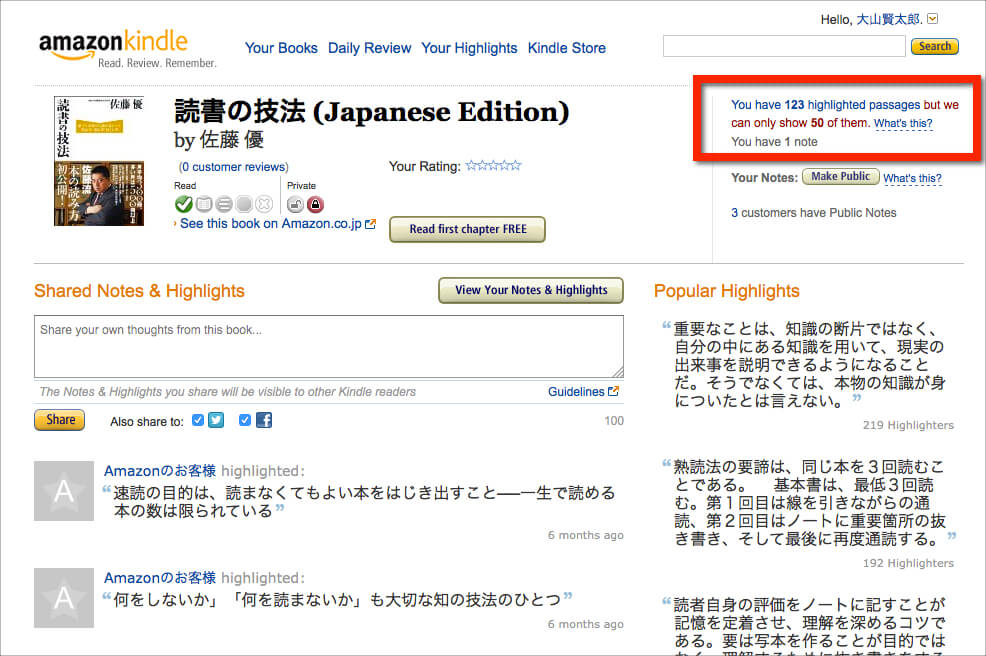
画面上には自分が読んでいる状況(画像では「Read(読了)」)、自分の評価(5つ星)、このタイトルについての自分の記録を公開するかどうかなどのタイトル別のプロファイルが表示されます。また、操作ボタンの「Read first chapter free(最初の1章を無料で読む)」もあります。
下のセクションには、「Shared Notes and Highlights(共有されたメモとハイライト)」には、感想投稿用のテキスト入力ボックスとシェアボタンがあり、自分の感想を投稿してシェアできます。すでにプロファイルでTwitterとFacebookに連携していれば、同時にこれらのSNSに投稿することもできます。
また、その下にはこのタイトルのプロファイルを公開した人のハイライトのフレーズがリストされています。
自分のメモやハイライトを表示するには、セクション右上にある「View your notes and highlights(メモとハイライトを表示する)」ボタンをクリックします。すると、自分自身のハイライトとメモをポップアップ画面で表示できます。ここからTwitterやFacebookにアップしてシェアできます。
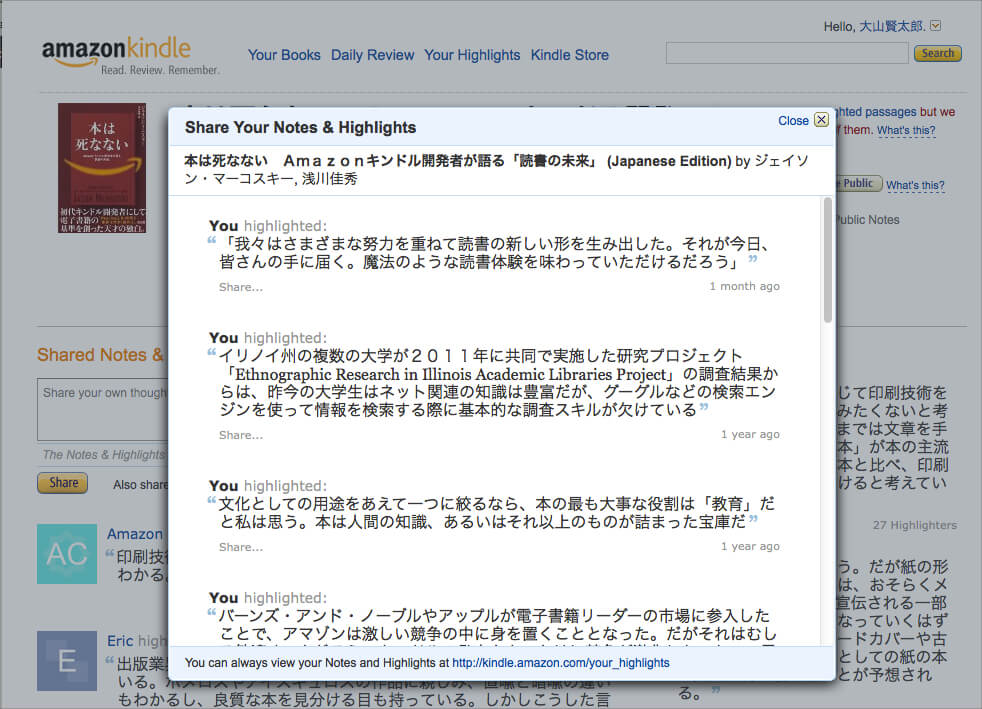
このポップアップでは画面が小さく多くのアイテムを表示することはできません。先ほどのハイライトページに一覧表示することもできます。しかしここで1つ注意するべき点があります。
画面右上のリンク(「タイトル別ハイライトとメモの共有」)には、「You have 123 highlighted passages but we can only show 50 of them. What’s this?(このタイトルには123のハイライトがあります。しかし、表示できるのはその内50しかありません。これはどういうことですか?)」とあります。
「What’s this?」にマウスオーバー/クリックすると、その説明がポップアップ表示されます。
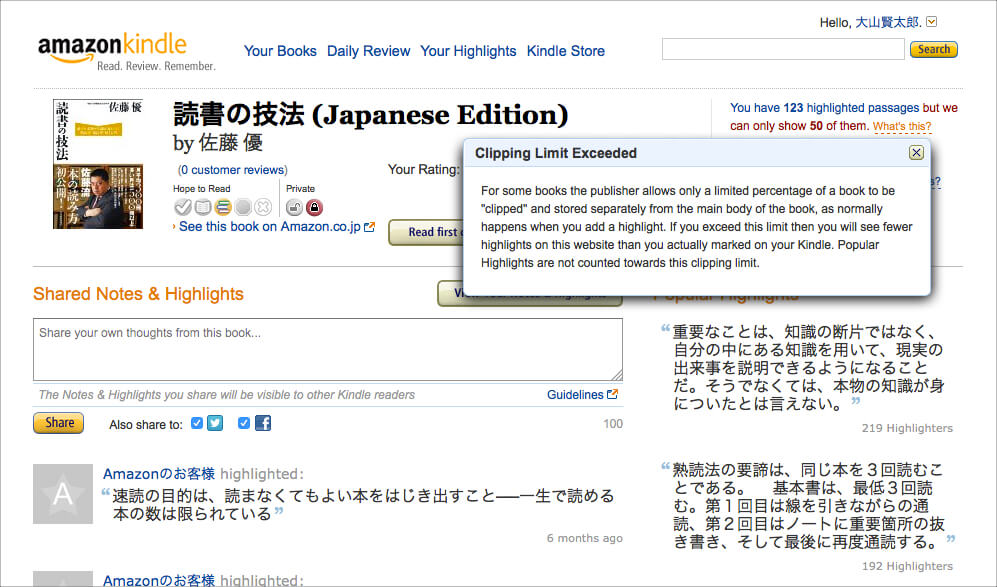
これは、以下に引用したように出版社による著作権の制限です。これは、個人の目的であってもブラウザ上に表示したりシェアしたりすることを出版社が制限しているのです。
[引用文]
Clipping Limit Exceeded
For some books the publisher allows only a limited percentage of a book to be “clipped” and stored separately from the main body of the book, as normally happens when you add a highlight. If you exceed this limit then you will see fewer highlights on this website than you actually marked on your Kindle. Popular Highlights are not counted towards this clipping limit.
著作権は出版社にとって、著者と自らの利益を守るとても重要な問題です。しかし同時に、本を読む側として著作権を尊重しながらも知識の再利用に必要な部分もあります。
この点については、別途また分析したいと思います。
先ほどの赤の枠で囲まれた中にあるリンクをクリックすると、ハイライトページに該当するタイトルのハイライトを一覧表示できます。
・ハイライトとメモを編集する
ハイライトページに一覧表示されたハイライトとメモは、位置No.の小さい番号から昇順に表示されます。
「位置No.」一単位は128バイトに相当します。1バイトはアルファベットの一文字、2バイトが日本語の一文字に当たりますので、日本語64文字毎に位置No.が一単位増えることになります。ただし、電子書籍はXHTMLで書かれていますので、文字数と位置No.は必ずしも一致しません。
それぞれのリンクの意味は次のとおりです。
- 「Read more at location XX(位置No.を開く)」
クリックしてKindle for PC/Macを開いて該当するハイライトがあるページを開くことができます。(このリンクはスマホやタブレット上のブラウザには表示されません。) - 「Delete this highlight(ハイライトの削除)」
このハイライトを削除する。 - 「Add a note(ノートを追加)」
このハイライトにメモを追加する。(Kindle本のメモはハイライトと連携して追加されます。) - 「Edit(ノートを編集)」
メモを編集する。(「Edit」はメモの下のみに表示されます。ハイライトは削除のみ可能で、編集するにはKindleリーダーアプリ内から行います。)
・ハイライトとメモをクリップする
ハイライトとメモはブラウザ上に表示されていますので、必要な部分を選択してコピーペーストすることができます。これは、「Kindle ハイライト: Kindle本の上級者が使ってブッチギリの差をつけている「ハイライトとメモ」のスマート活用術とは?」の記事にも書いたように、汎用性の高い利用方法があります。
それは、以下のような方法で本から得た知識を自分の成長や調査研究に効果的に役立てることができるからです。
- 本ごとの読書ノート
- 多数の本の知識のデータベース
- 読書ナレッジベース(自分のコメントや経験を加える、他の知識ベースと連携する)
ハイライトとメモの詳しい利用方法は、「Kindle ハイライト」の記事をお読みください。
・Clippings.ioやEvernoteなど、他のアプリとの連携
Kindle本に記録したハイライトやメモは、Kindle本や自分のドキュメントのハイライトをクラウド上で管理するClippings.ioでより効率的に利用することができます。
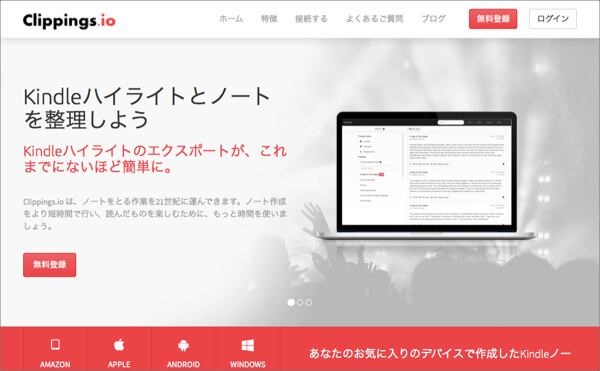
AmazonKindleのページから手作業でデータファイルに書きだす必要がありません。また、様々な読書から得た知識を整理活用する機能がありますので、読書から得た知識データベースとして高い利用価値を引き出すことができます。
また、AmazonKindleのハイライトページからEvernoteのWeb Clipperを使ってページごとEvernoteに保存することもできます。Evernoteの強力なデータ管理機能で管理できるようになります。
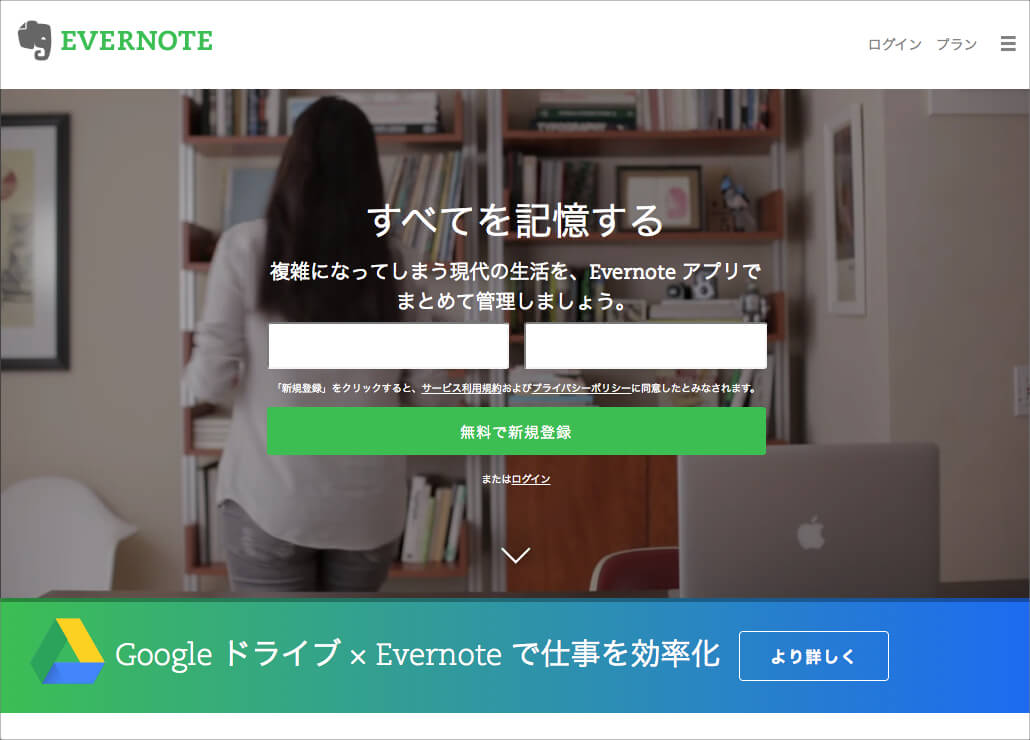
また、Clippings.ioとEvernoteを連携すれば、Clippings.ioからEvernoteに直接エクスポートすることもできます。(Clippings.ioとEvernoteの活用方法については、別途詳しく解説する事になります。)
5、まとめ
最近の無料で使うことのできるクラウドサービスの爆発で、日本でも読書ソーシャルサービスが始まっています。読書ソーシャルサービスは、読書の記録や感想を管理するだけでなく、それをメンバー間でシェアすることで読書体験を共有するサービスです。
日本ではまだ正式に始まっていませんが、Amazonでも2つのサービスを提供しています。GoodreadsとAmazonAmazonがそれです。この記事では、Amazonの読書ソーシャルサービスに対する戦略を簡単に見てきました。
また、Goodreadsの概要を確認した後で、AmazonKindleのサイト内のサービスについて詳しく分析しました。
Amazon Kindleは、Kindleストアのユーザー専用の読書ソーシャルサービスです。現在のところは英語だけの表記ですが、日本語のKindle本のタイトルに加え、自分が追加したハイライトやメモなどは全て日本語で表示されます。したがって、いくつかの英語の表記に慣れれば、誰でもが便利に使うことができます。
AmazonKindleの主な機能は以下のとおりです。
- Kindleストアで購入した蔵書が全て表示され、読書のステータスと評価やレビューを記録管理できます。
- 読了したKindle本のハイライトについて、日めくりで記憶できるように表示されます。
- ハイライトとメモを一覧表示し編集管理できます。これをKindleと連携したサービス(Clippings.io)やクリッピングサービス(Evernote)と連携させることにより、読書から得た知識のデータベースを簡単につくり出すことができます。
今後、Amazonが読書ソーシャルサービスを日本でどのように展開していくのかが楽しみになってきました。
あなたは、この記事を読んでどのような感想をお持ちですか?あなたにとって、AmazonKindleとはどんな存在ですか?
ぜひ、あなたのコメントを下のコメント欄からお知らせください。
あわせて読みたい記事
コメントを残す